3.8.9.3 Открытие и конвертация файлов формата .msg с помощью msgviewer
 Скачать документ
Скачать документ
Установка
Запуск
Открытие файла .msg
Конвертация файла .msg в формат .eml
Открытие файла .eml в Thunderbird
Открытие файла .eml в Evolution
Окружение
- Версия ОС: 8
- Конфигурация ОС: Рабочая станция
- Редакция ОС: Стандартная
- Архитектура: x86_64
- Версия ПО: msgviewer-snap20230619-3
Msgviewer — это программа для открытия и конвертации файлов формата .msg. Она позволяет просматривать содержимое писем и преобразовывать их в другой формат.
Файлы формата .msg используются Outlook и могут содержать текстовую информацию, такую как данные об отправителе, получателе, теме письма, дате отправки и другие данные. Помимо текста, они могут включать вложения (документы, изображения и другие виды файлов).
Вы можете подробнее ознакомиться с информацией по конвертации файлов .msg в формат .eml, просмотрев наши обучающие видео:
-
на RuTube — Как открыть файл .msg в РЕД ОС? Конвертация в .eml;
-
в Яндекс.Дзен — Как открыть файл .msg в РЕД ОС? Конвертация в .eml;
-
в VK Видео — Как открыть файл .msg в РЕД ОС? Конвертация в .eml.
На наших каналах вы также сможете найти много другой полезной информации.
Установка
Установить программу можно либо через графический менеджер пакетов, либо через терминал.
Для установки программы через графический менеджер пакетов dnfdragora перейдите в «Главное меню» — «Администрирование» — «Управление пакетами dnfdragora», выполните поиск необходимого пакета по ключевому слову «msgviewer» и отметьте флагом пакет последней версии. После этого нажмите кнопку «Применить» и дождитесь окончания установки.
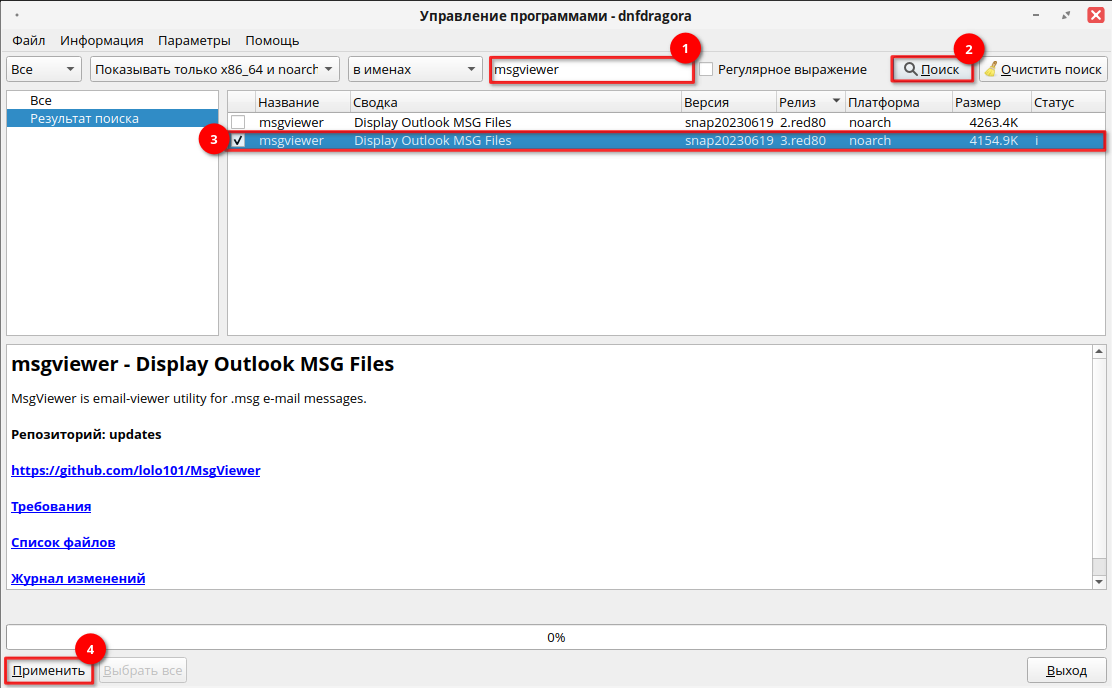
Для установки программы через терминал выполните команду (потребуются права администратора):
sudo dnf install msgviewer
Запуск
Запустить программу можно через «Главное меню» — «Стандартные» — «Конвертор MSGViewer» или через терминал, введя команду:
msgviewer
Программа выглядит следующим образом:
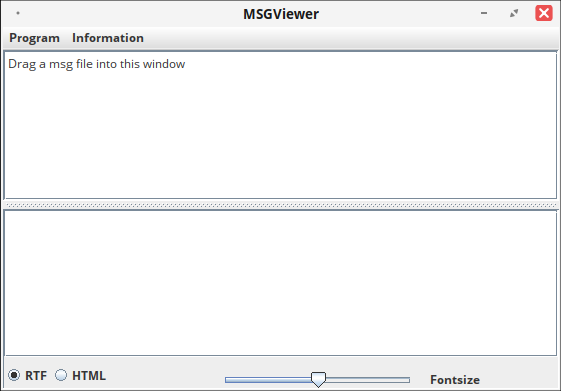
Открытие файла .msg
В окне программы msgviewer можно открыть файл .msg двумя способами:
Способ 1
1. Щелкните на пункт меню «Program» и выберите «File Open…» .
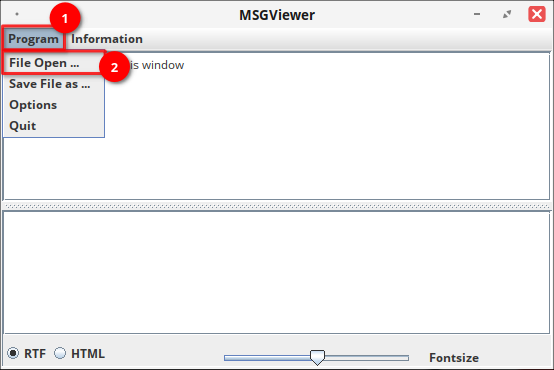
2. Укажите расположение файла, выберите нужный файл и нажмите кнопку «Open».
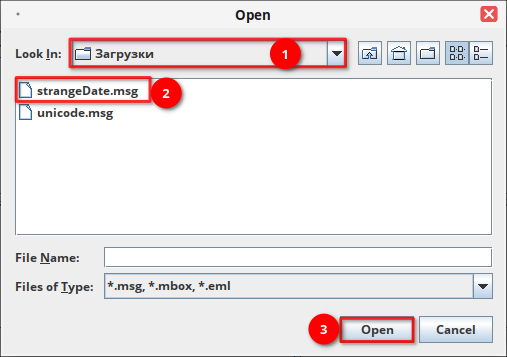
Способ 2
1. Перетащите файл .msg в окно программы.
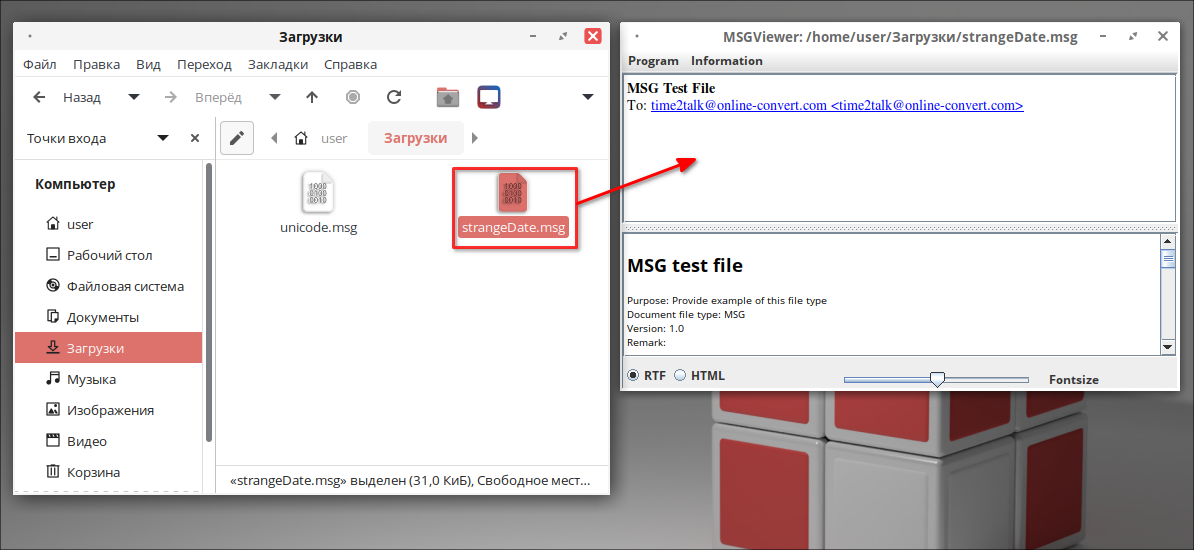
2. После открытия файла в окне программы отобразится его содержимое.
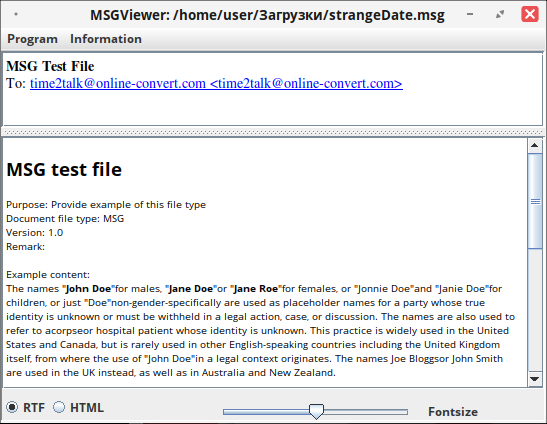
Конвертация файла .msg в формат .eml
Msgviewer позволяет конвертировать файлы .msg в формат .eml, который более совместим с другими почтовыми клиентами, такими как Thunderbird.
Для конвертации файла .msg в формат .eml выполните следующие действия:
1. В меню программы выберите «Program» — «Save File as…».
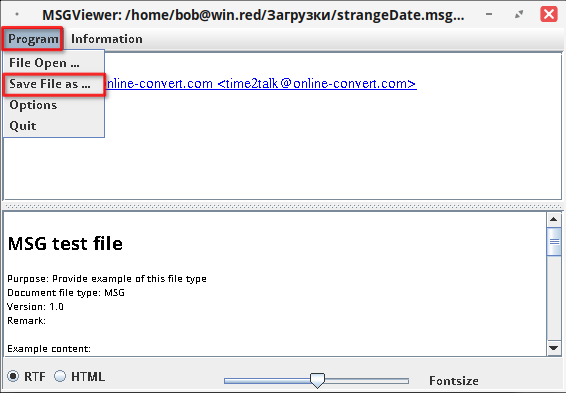
2. Укажите расположение, имя файла, выберите расширение .eml и нажмите «Save».
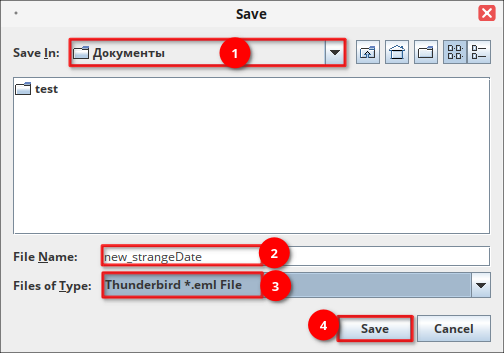
Открытие файла .eml в Thunderbird
Для открытия конвертированного файла в Thunderbird:
1. Запустите Thunderbird.
2. Перейдите в меню — «Открыть из файла» — «Сообщение...».
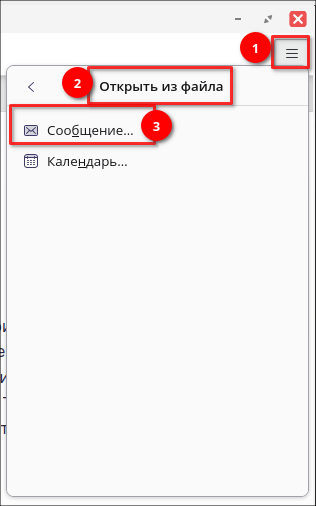
3. Найдите файл с расширением .eml, выберите его и откройте.
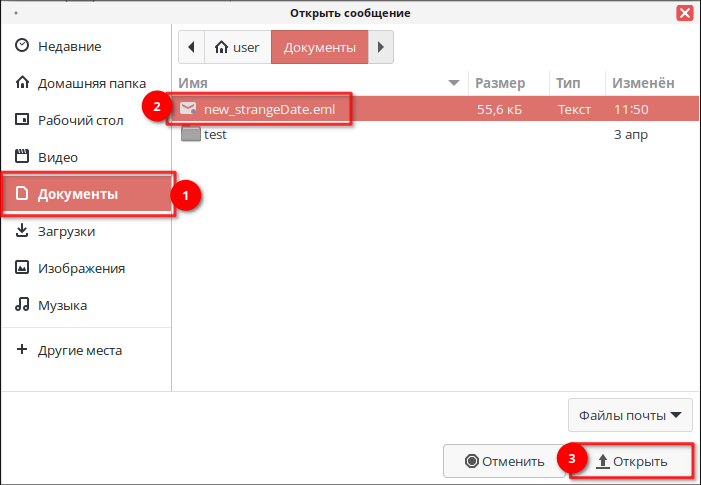
Письмо отобразится в почтовом клиенте Thunderbird.
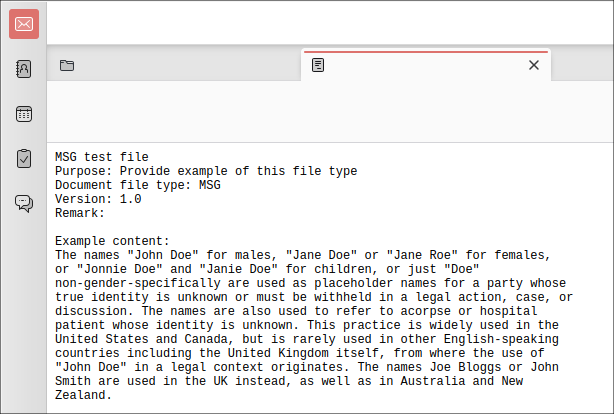
Открытие файла .eml в Evolution
Открыть конвертированный файл с расширением .eml в Evolution можно одним из следующих способов.
Способ 1
1. Запустите Evolution.
2. Откройте папку с сохраненным файлом .eml. Найдите файл, который требуется открыть.
3. Перетащите файл .eml в панель Evolution. На экране Evolution выберите нужную папку (например, Входящие) и перетащите файл из проводника в нужную область почтового клиента.
4. После того как файл .eml будет перемещен, можно выбрать его в списке писем и просмотреть его содержание.
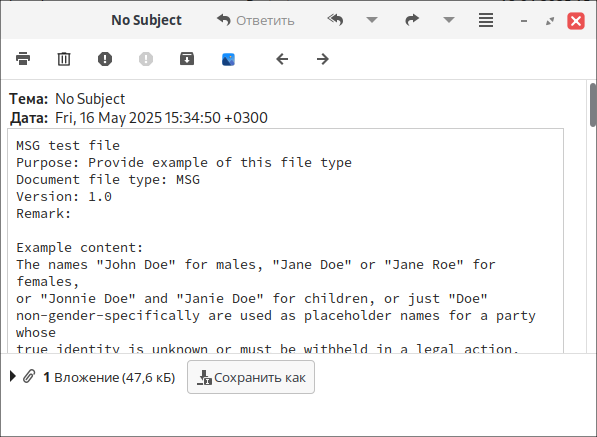
Способ 2
1. Запустите Evolution.
2. Перейдите в меню и выберите пункт «Файл» — «Импорт...». Далее, следуя рекомендациям Мастера импорта Evolution, импортируйте файл .eml. Более подробную информацию о процессе импорта можно посмотреть в разделе Импорт в Evolution.
3. После того как файл .eml будет импортирован, можно выбрать его в списке писем и просмотреть его содержание.
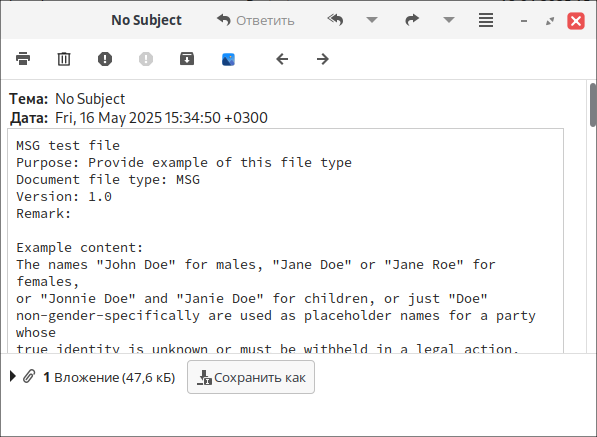
Дата последнего изменения: 16.11.2025
Если вы нашли ошибку, пожалуйста, выделите текст и нажмите Ctrl+Enter.

